Navigace aplikací v modelem řízených aplikacích
V modelem řízené aplikaci existují tři hlavní komponenty navigace za běhu aplikace.
Oblasti – U aplikací s více než jednou oblastí se v levém dolním navigačním podokně zobrazí ovládací prvek Switch. Na níže uvedeném snímku obrazovky je pojmenována aktuální oblast Obchodní vztahy.
Skupiny – Názvy skupin se zobrazují jako navigační prvek v aplikaci spolu s názvy podoblastí v rámci skupiny uvedené pod nimi. Na snímku obrazovky níže je jedna skupina nazvaná Obchodí vztahy a druhá Nová skupina.
Stránky – Stránky se zobrazují pod skupinou, ve které jsou nakonfigurovány v návrháři aplikací. Na níže uvedeném snímku obrazovky je jedna stránka nazvaná Všechny zisky z obchodních vztahů a druhá Kontakty.
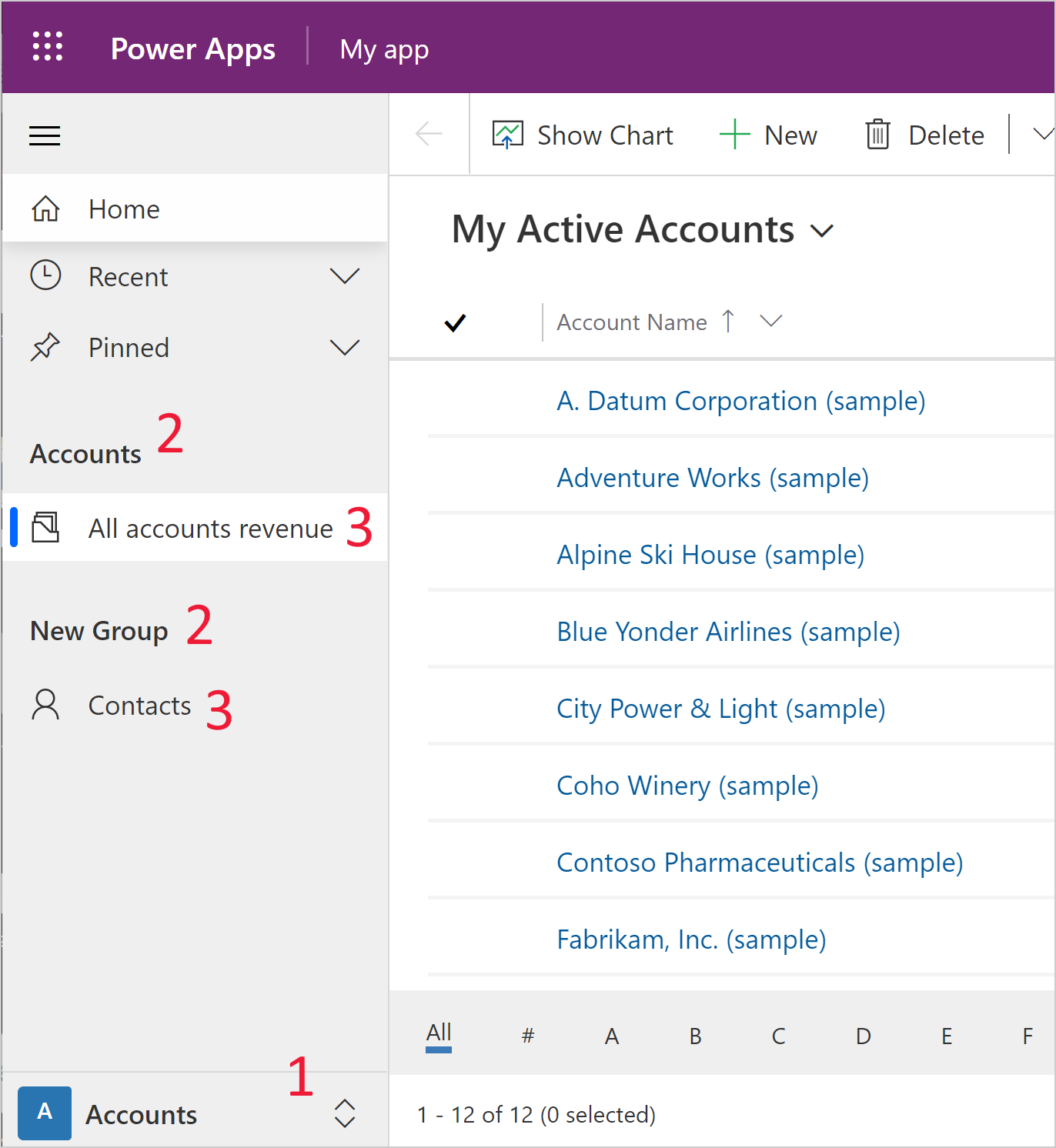
Vytvoření oblasti
Ve výchozím nastavení je možnost vytvářet další oblasti zakázána. Oblasti jsou ve výchozím nastavení povoleny pro aplikace s více existujícími oblastmi.
Aktivace oblastí
- Na panelu příkazů vyberte Nastavení.
- Na levém panelu vyberte Navigace a poté vyberte Zapnout oblasti.
- Zavřete dialogové okno Nastavení.
Přidáno nové oblasti
V levém navigačním podokně vyberte Stránky.
Vyberte přepínač oblastí pod Stránky a poté vyberte Nová oblast. Pokud přepínač oblastí chybí, musíte zapnout oblasti.
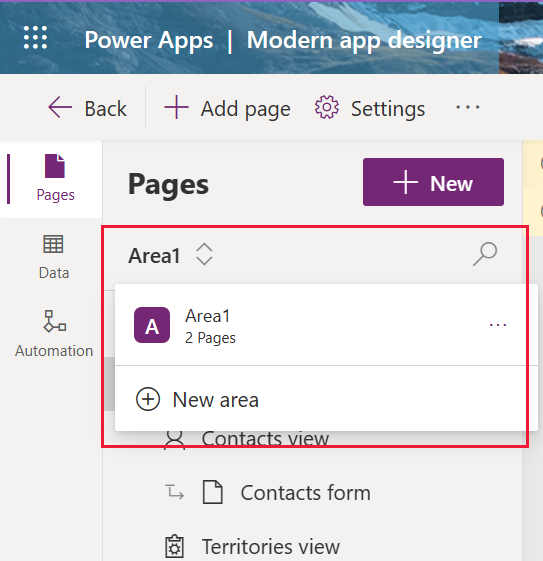
Vyplňte panel vlastností pro oblast:
- Název: Zadejte název používaný k popisu oblasti.
- Ikona: Volitelně nastavte ikonu pro oblast. Další informace: Vytvoření nebo úprava webových prostředků modelem řízené aplikace pro rozšíření aplikace
- ID: Systém vygeneruje identifikátor oblasti. Přijměte systémem vygenerované ID nebo zadejte nové.
Pokud chcete uložit změny navigace v aplikaci, vyberte Uložit.
Chcete-li publikovat změny a zpřístupnit je ostatním uživatelům, vyberte Publikovat.
Vytvoření skupiny
Pomocí následujících kroků vytvoříte novou skupinu:
V levém navigačním podokně vyberte Stránky.
Vyberte … vedle Navigace.
Vyberte Nová skupina.
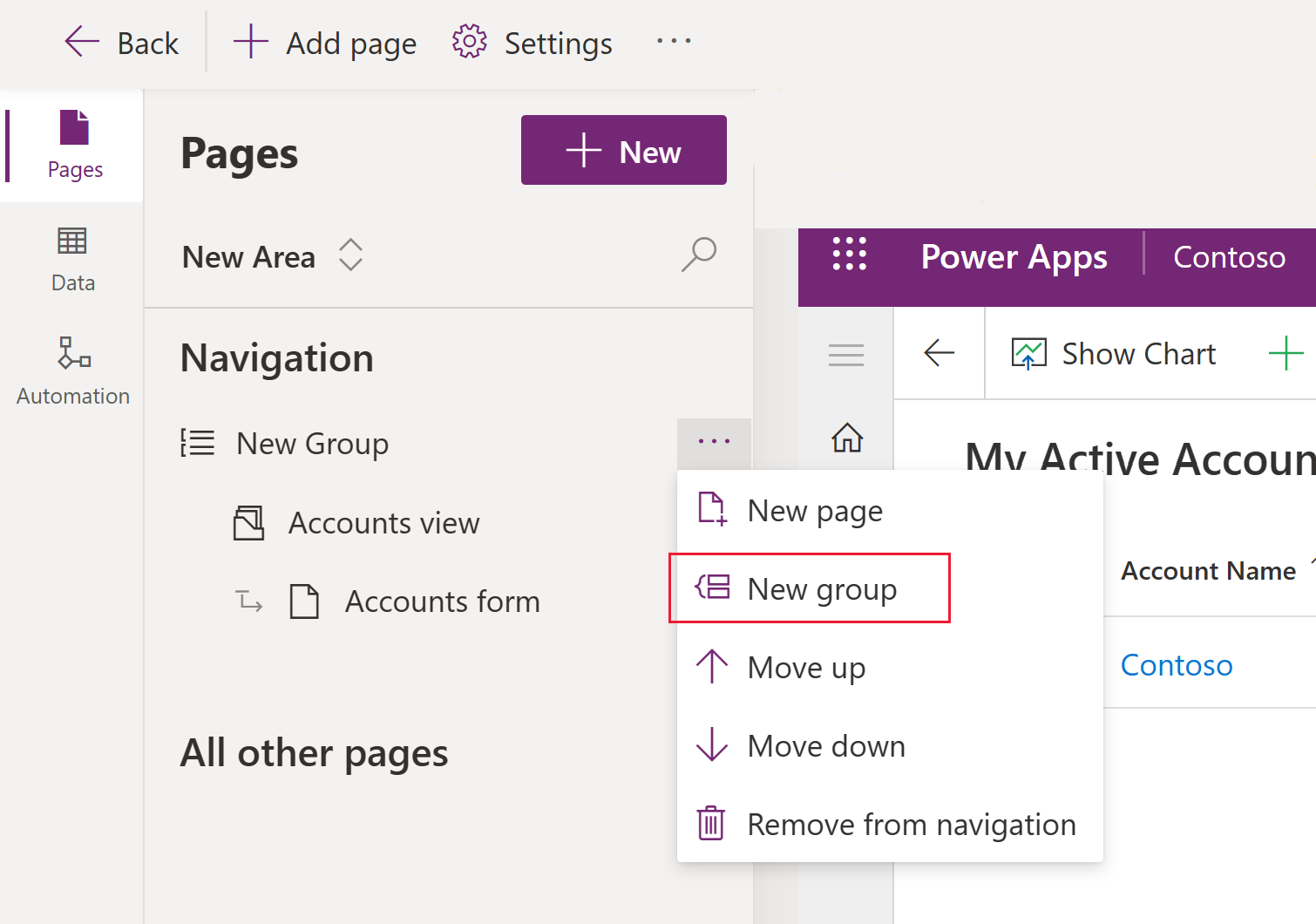
Vyplňte panel vlastností pro skupinu:
- Titul: Zadejte název používaný k popisu skupiny.
- ID: Systém generuje identifikátor skupiny. Přijměte systémem vygenerované ID nebo zadejte nové.
- Rozšířená nastavení:
- Lokalizované názvy: Přidejte lokalizované názvy pro název skupiny. Další informace Překlad lokalizovatelného textu pro modelem řízené aplikace
- Lokalizované popisy: Přidejte lokalizované popisy skupiny. Další informace Překlad lokalizovatelného textu pro modelem řízené aplikace
Pokud chcete uložit změny navigace v aplikaci, vyberte Uložit.
Chcete-li publikovat změny a zpřístupnit je ostatním uživatelům, vyberte Publikovat.
Vytvoření stránky
Stránky se dříve v návrháři aplikací nazývaly podoblasti. Pomocí následujících kroků vytvoříte novou stránku:
- Na panelu příkazů vyberte tlačítko Přidat stránku.
- Vyberte na požadovaný typ obsahu.
- Tabulka Dataverse. Vyberte existující tabulku nebo vytvořte novou. Další informace: Vytvoření vlastní tabulky.
- Řídicí panel. Vyberte řídicí panel. Více informací: Vytvářejte nebo upravujte řídicí panely modelem řízených aplikací
- URL. Přidejte adresu URL, například adresu webu. Více informací: Přidání adresy URL do aplikace
- Vlastní stránka. Přidejte vlastní stránku, například stránku aplikace plátna. Další informace: Přehled vlastních stránek pro modelem řízené aplikace
- Vyplňte volby, které jsou na obrazovce, k vytvoření stránky a poté vyberte Přidat.
- Pokud chcete uložit změny navigace v aplikaci, vyberte Uložit.
- Chcete-li publikovat změny a zpřístupnit je ostatním uživatelům, vyberte Publikovat.
Přidání adresy URL do aplikace
Adresa URL je typ stránky v navigaci aplikace. Když uživatel vybere stránku, otevře se adresa URL na nové kartě ve webovém prohlížeči.
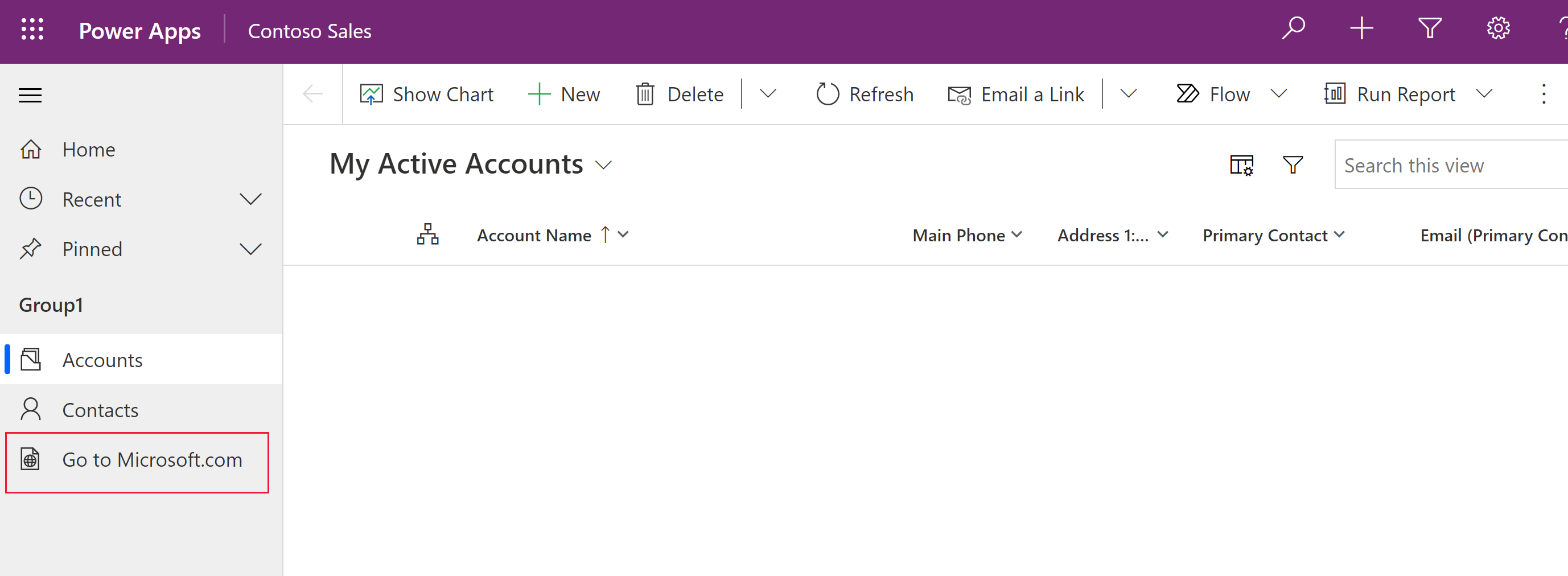
V návrháři modelem řízené aplikace vyberte v panelu příkazů Přidat stránku.
Na obrazovce Nová stránka vyberte Adresa URL a pak vyberte Další.
V podokně vlastností pro adresu URL zadejte následující informace a poté vyberte Přidat:
Adresa URL : Zadejte úplnou adresu URL, např https://www.microsoft.com.
Nadpis: Zadejte nadpis komponenty adresy URL.
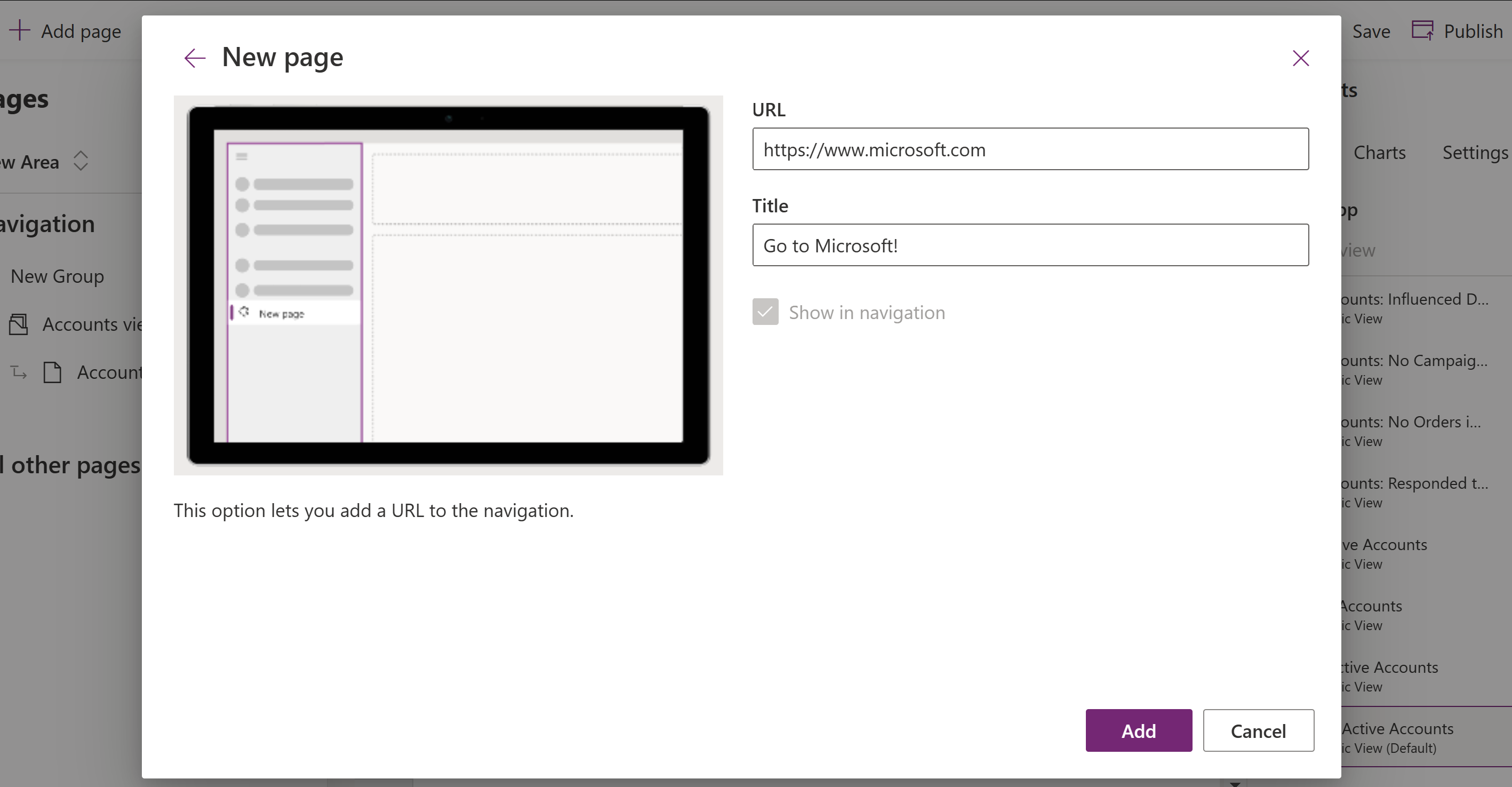
Pokud chcete uložit změny navigace v aplikaci, vyberte Uložit.
Chcete-li publikovat změny a zpřístupnit je ostatním uživatelům, vyberte Publikovat.
Odebrání skupiny nebo stránky
- V levém navigačním podokně vyberte Stránky.
- Vyberte skupinu nebo stránku, kterou chcete, vyberte tři tečky (...) a poté vyberte Odstranit z navigace.
Odebrání oblasti
- V levém navigačním podokně vyberte Stránky.
- Vyberte přepínač oblastí pod Stránky, vyberte ... vedle oblasti, kterou chcete odstranit, a poté vyberte Odebrat z navigace.